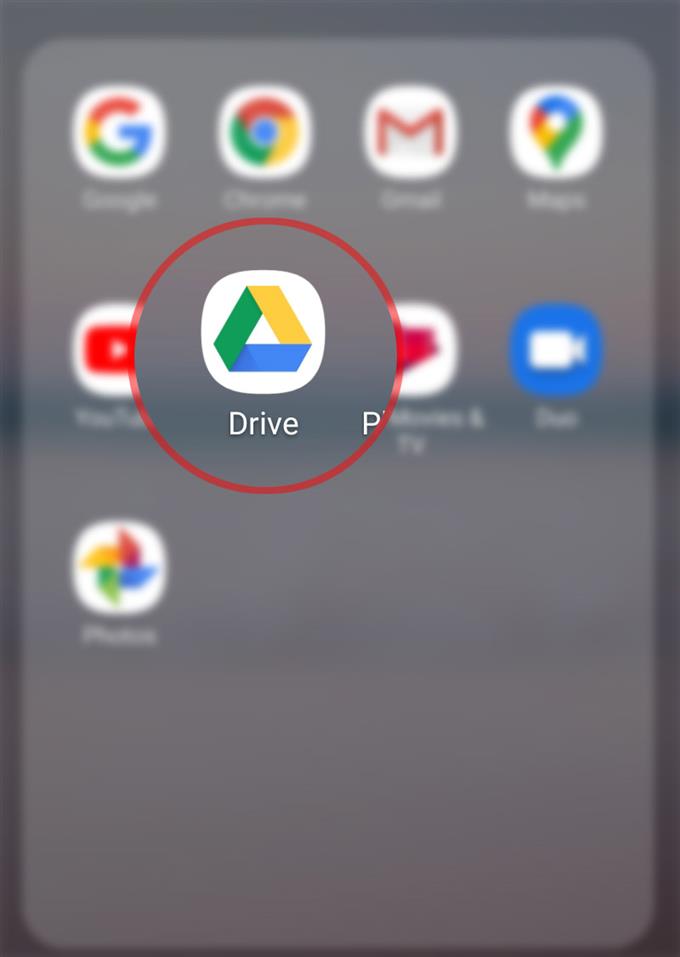Sie fragen sich, warum Google Drive plötzlich auf Ihrem neuen Galaxy S20-Handy reagiert oder nicht mehr funktioniert? In diesem Fall kann das Löschen des Cache der App hilfreich sein. Hier finden Sie eine Kurzanleitung zum Löschen des Google Drive-Cache auf dem Galaxy S20.
Diese Dateien spielen eine wichtige Rolle, wenn die App offline verwendet wird. Mit zwischengespeicherten Webseiten in Browser-Apps können Sie beispielsweise auf einer Website navigieren, auch wenn diese offline ist. Das Speichern des App-Cache bietet zwar einige Vorteile, kann jedoch auch zu Problemen führen, insbesondere wenn zu viel Cache angesammelt wurde. In diesem Fall verhalten sich Apps plötzlich schlecht oder funktionieren nicht mehr.
Um ein solches Dilemma zu vermeiden, wird auch empfohlen, den Apps-Cache von Zeit zu Zeit zu leeren. In diesem Beitrag werde ich Sie durch den Standardprozess zum Löschen zwischengespeicherter Dateien von einer der nützlichen Plattformen des Internetgiganten namens Drive führen. Lesen Sie weiter für detailliertere Anweisungen.
Einfache Schritte zum Löschen des Google Drive-Cache auf dem Galaxy S20
Benötigte Zeit : 7 Minuten
Durch Ausführen der folgenden Schritte wird der Cache aus der Google Drive-App des Galaxy S20 gelöscht. Dies sollte ein unkomplizierter Prozess sein, da auch visuelle Darstellungen in Form von Screenshots bereitgestellt werden.
- Öffnen Sie den Google-Ordner.
Es wird normalerweise neben anderen App-Verknüpfungen aus dem Apps-Viewer angezeigt.
Um auf den Apps-Viewer zuzugreifen, wischen Sie einfach vom unteren Rand des Startbildschirms nach oben.
Im Google-Ordner befinden sich weitere relevante Apps.
- Suchen Sie das Laufwerkssymbol und tippen Sie darauf.
Dadurch wird die Google Drive-App gestartet.

- Tippen Sie im Hauptbildschirm der Drive-App auf das Navigations- / Menüsymbol.
Es wird durch eine Figur mit drei horizontalen Linien dargestellt, die sich in der oberen linken Ecke des Hauptbildschirms befindet.
Eine Liste von Fahrt Optionen und Einstellungen werden dann ausgefüllt.
- Scrollen Sie nach unten und tippen Sie auf Einstellungen.
Als nächstes werden Einstellungen für Laufwerksspeicher, Benachrichtigungen, Thema und andere relevante Funktionen angezeigt.

- Scrollen Sie zum Abschnitt Dokumente-Cache und tippen Sie anschließend auf Cache löschen.
Dadurch werden alle zwischengespeicherten Dokumente aus Google Drive gelöscht.

- Lesen und überprüfen Sie die Popup-Meldung und tippen Sie zur Bestätigung auf OK.
Der Dokumentcache in Google Drive wird gelöscht.

Werkzeuge
- Android 10, One UI 2.0 und höher
Materialien
- Galaxy S20, Galaxy S20 Plus, Galaxy S20 Ultra
Die Cache-Größe von Google Drive kann auch auf einen bestimmten Betrag festgelegt werden. Dazu können Sie die Option Cache-Größe im Menü Laufwerkseinstellungen verwenden. Die maximale Cache-Größe reicht von 100 MB bis 1000 MB. Markieren Sie einfach Ihre bevorzugte Größenbeschränkung, indem Sie darauf tippen.
Das Löschen des Apps-Cache ist auch eine Möglichkeit, Speicherplatz auf Ihrem Galaxy S20 freizugeben. Dies ist normalerweise erforderlich, wenn auf Ihrem Gerät bereits wenig Speicherplatz zur Verfügung steht. Die Speicherverwaltung ist wichtig, um die optimale Leistung Ihres Telefons sicherzustellen.
Und das deckt alles in diesem Tutorial ab. Bitte halten Sie sich auf dem Laufenden, um umfassendere Tutorials, Tipps und Tricks zu erhalten, mit denen Sie Ihr neues Samsung Galaxy S20-Smartphone optimal nutzen können.
Schauen Sie sich auch unsere an Youtube Kanal Hier finden Sie weitere Video-Tutorials für Smartphones und Anleitungen zur Fehlerbehebung.
LESEN SIE AUCH: Zurücksetzen der APN-Einstellungen (Access Point Names) auf dem Galaxy S20